یکی از راه ها جهت ارتقاء امنیت سایت ها رمزگذاری بر روی فولدرهای سیستم مدیریت محتوا می باشد. برای جلوگیری از هرگونه نفوذ و سوء استفاده روی شاخه ادمین جوملا خود یک رمز ثانویه قرار دهید .با استفاده از آموزش می توانید رمز عبور دلخواه خود را روی پوشه مدیریت جوملا قرار دهید .
برای انجام تنظیمات با استفاده از مشخصات ورود به سیپنل خود لاگین نمایید .
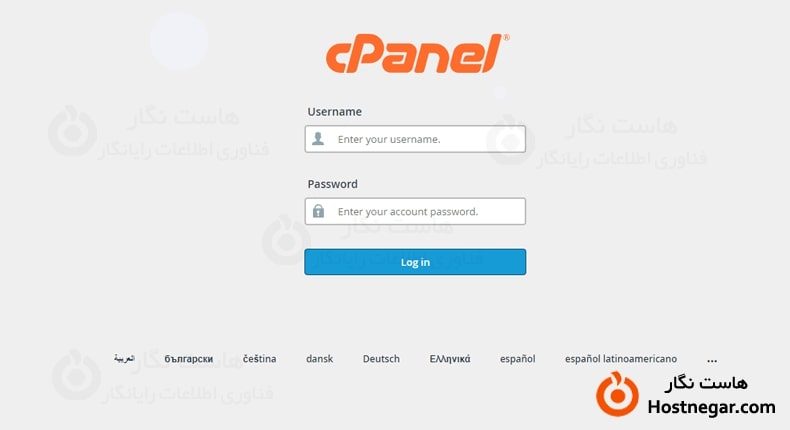
پس از لاگین روی گزینه File Manager کلیک نمایید .
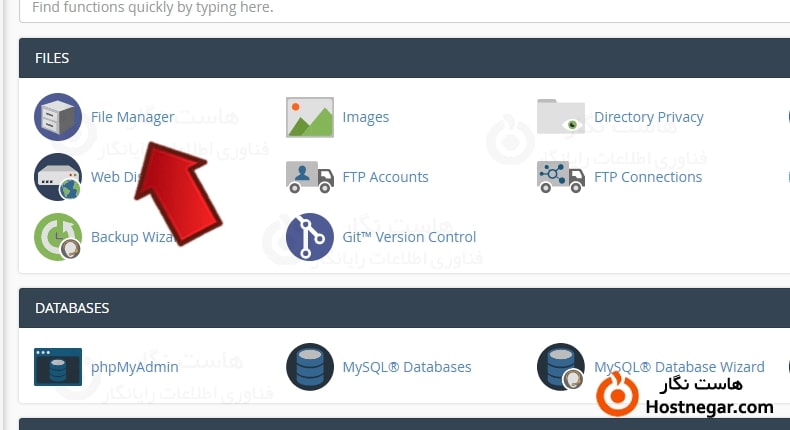
وارد پوشه public_html شوید .
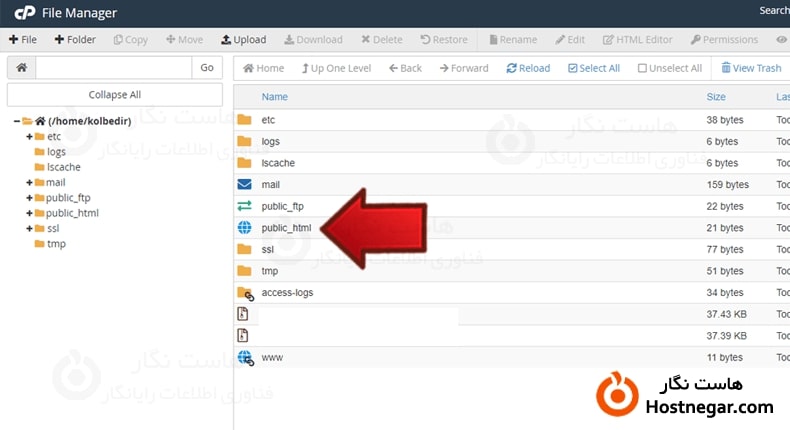
محتویات مرتبط با جوملا را مشاهده خواهید کرد . پوشه administrator پوشه مدیریتی جوملا است روی آن راست کلیک کنید و گزینه Password Protect را انتخاب نمایید .
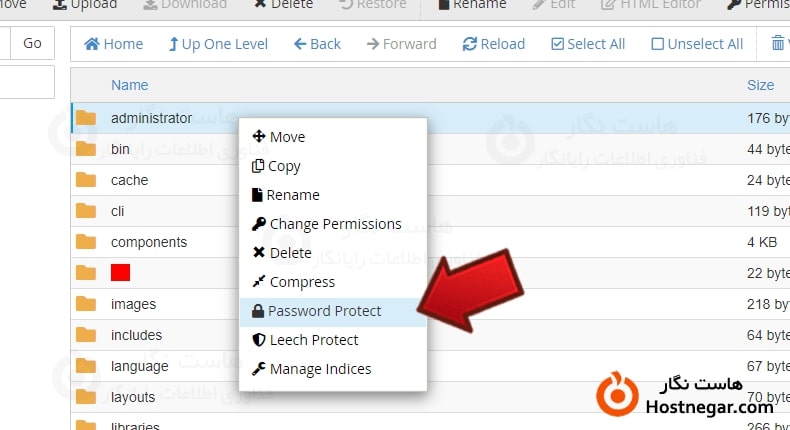
پس از باز شدن صفحه در بخش Security Settings تیک گزینه Password protect this directory را بزنید
در فیلد قسمت Enter a name for the protected directory یک نام را به دلخواه خود درج نمایید روی دکمه Save کلیک نمایید.
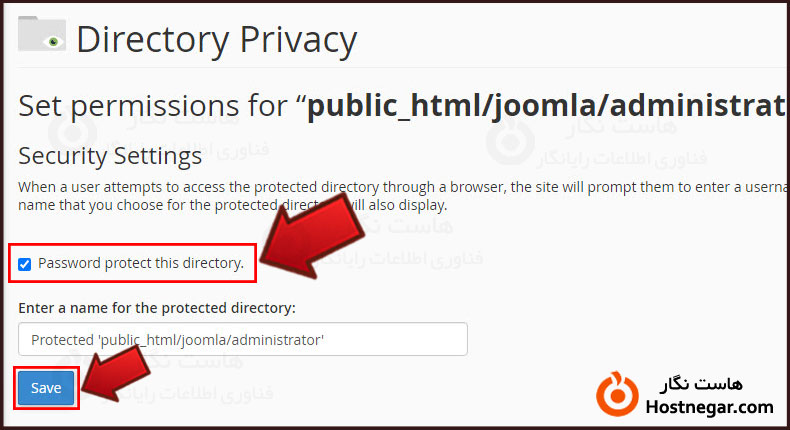
پس از ذخیره سازی موفقیت آمیز با پیغام زیر مواجه خواهید شد. در این صفحه روی دکمه Go Back کلیک کرده تا به صفحه قبل برگردید.
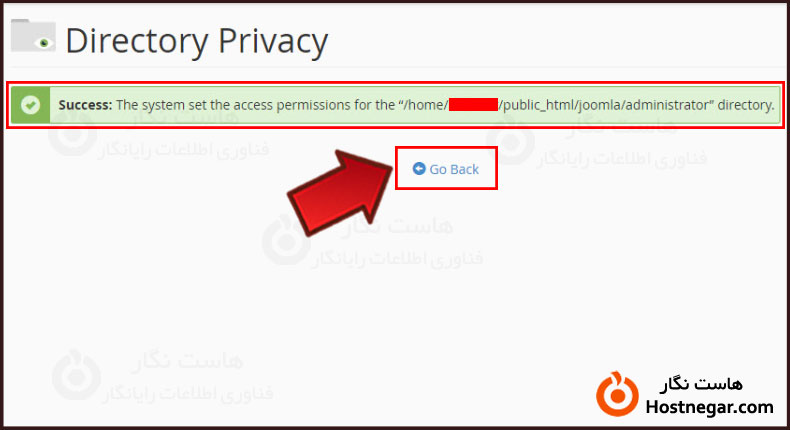
سپس در بخش Create User
در فیلد مربوط به Username یک نام کاربری به دلخواه وارد کنید
در فیلد مربوط به New Password یک پسورد به دلخواه وارد کرده و در فیلد مربوط به Confirm Password تکرارش نمایید.
به وسیله ی دکمه Password Generator می توانید یک رمز امن و قوی انتخاب نمایید
در پایان روی دکمه Save کلیک کنید تا رمز گذاری بر روی پوشه به پایان برسد.
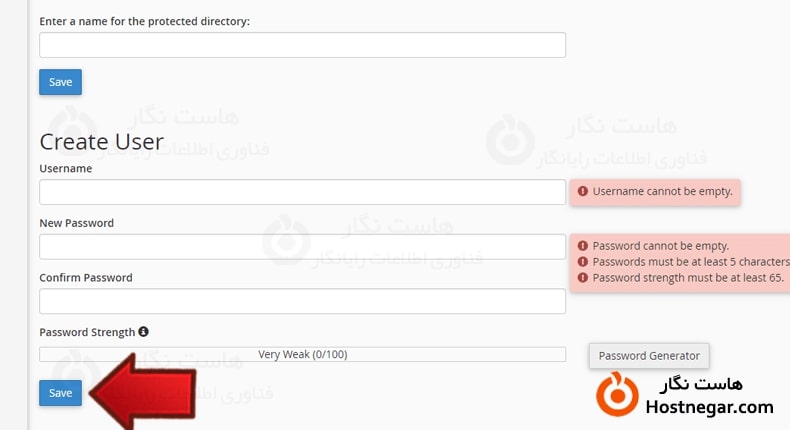
پس از انجام موارد فوق وارد پوشه Administrator شوید فایل htaccess. را انتخاب نمایید با استفاده از دکمه Edit فایل را باز کنید .
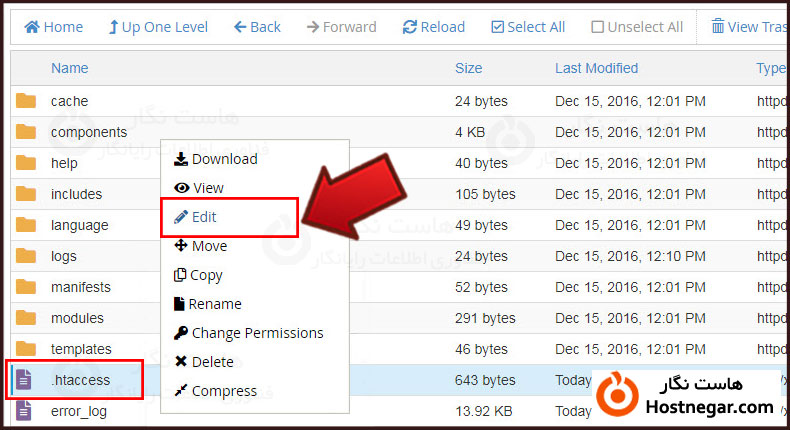
کدهای مربوط به رمز پوشه را مشاهده خواهید کرد. کد زیر را در انتهای کدها وارد کرده و فایل را سیو نمایید
ErrorDocument 401 "Authorisation Required"
به این ترتیب مشکل شما رفع و رمز امنیتی به درستی فعال خواهد شد .
در صورتیکه مراحل فوق را بدرستی انجام داده باشید هنگامی که قصد دارید وارد کنترل پنل جوملا خود شوید ابتدا کادری در مرورگر شما باز می شود و باید username و password ای که در بالا ایجاد کرده اید را وارد کنید. اگر مشخصات به درستی وارد شود صفحه ای که باید اطلاعات ورود به مدیرت جوملا را وارد کنید ظاهر می شود.
امیدواریم این آموزش برای شما مفید بوده باشد و به وسیله آن توانسته باشید بر روی فولدر ادمین خود در Cpanel رمزعبور بگذارید. درصورت بروز هرگونه سوال یا مشکل میتوانید آن را در بخش دیدگاه وارد کنید.
آموزش های مرتبط:
آموزش رمز گذاری بر روی فولدر ادمین در Direct Admin
آموزش قراردادن رمز عبور بر روی پوشه wp-admin وردپرس
آموزش تغییر پسورد هاست سی پنل Cpanel



